Thủ thuật Windows
Hướng dẫn cấu hình tường lửa Windows – Bảo mật máy tính
Tìm hiểu cách cấu hình tường lửa Windows Defender và Windows Firewall với Advanced Security để bảo vệ máy tính của bạn khỏi phần mềm độc hại và các mối đe dọa mạng. Hãy khám phá các mẹo và lời khuyên bảo mật hiệu quả! Hãy cùng theo dõi bài viết dưới đây của hobox.xyz.
Cấu hình tường lửa Windows Defender
Tường lửa là một phần quan trọng trong việc bảo vệ máy tính của bạn khỏi các mối đe dọa mạng. Windows Defender Firewall, được tích hợp sẵn trong Windows, là một hệ thống phòng thủ mạnh mẽ giúp chặn các kết nối độc hại và bảo vệ dữ liệu của bạn. Để tối ưu hóa khả năng bảo vệ của tường lửa Windows Defender, bạn cần phải cấu hình nó một cách hiệu quả.
Cơ bản về tường lửa Windows Defender:
Tường lửa Windows Defender là một phần mềm tường lửa tích hợp được thiết kế để bảo vệ máy tính của bạn khỏi các mối đe dọa mạng, chẳng hạn như phần mềm độc hại, tin tặc và các chương trình độc hại khác. Nó hoạt động như một bức tường chắn giữa máy tính của bạn và thế giới bên ngoài, kiểm soát lưu lượng truy cập mạng vào và ra khỏi máy tính.
Bạn có thể truy cập cài đặt tường lửa Windows Defender bằng cách mở “Control Panel” và chọn “Windows Defender Firewall”. Giao diện tường lửa sẽ hiển thị các cài đặt chính, cho phép bạn bật/tắt tường lửa, tạo quy tắc, xem nhật ký và các tùy chọn khác.
Bật/tắt tường lửa Windows Defender:
Tường lửa Windows Defender thường được bật theo mặc định. Tuy nhiên, bạn có thể cần tắt nó trong một số trường hợp nhất định, ví dụ như khi bạn đang gặp sự cố kết nối mạng hoặc khi bạn đang sử dụng một phần mềm tường lửa khác.
Để bật tường lửa Windows Defender, hãy vào “Control Panel”, chọn “Windows Defender Firewall”, sau đó chọn “Turn Windows Defender Firewall on or off”. Chọn “Turn on Windows Defender Firewall” cho cả mạng riêng và mạng công cộng.
Ngược lại, để tắt tường lửa Windows Defender, hãy làm theo các bước tương tự, nhưng chọn “Turn off Windows Defender Firewall”. Tuy nhiên, hãy lưu ý rằng việc tắt tường lửa có thể khiến máy tính của bạn dễ bị tấn công hơn.
Cài đặt tường lửa Windows Defender:
Cài đặt tường lửa Windows Defender cho phép bạn kiểm soát các ứng dụng được phép truy cập mạng và các loại kết nối mạng được cho phép.
- Cho phép/chặn các ứng dụng qua tường lửa:
Bạn có thể cho phép hoặc chặn các ứng dụng cụ thể truy cập mạng bằng cách sử dụng chức năng “Allow an app through Windows Defender Firewall”. Chọn “Change settings” để xem danh sách các ứng dụng hiện đang được phép hoặc chặn. Nhấp vào nút “Allow another app” để thêm ứng dụng mới vào danh sách.
- Cài đặt quy tắc cho mạng riêng và mạng công cộng:
Windows Defender Firewall cho phép bạn đặt các quy tắc khác nhau cho mạng riêng và mạng công cộng. Mạng riêng là mạng gia đình hoặc mạng văn phòng của bạn, trong khi mạng công cộng là mạng công cộng như Wi-Fi ở quán cà phê hoặc sân bay.
Để cài đặt quy tắc cho mạng riêng, hãy chọn “Private” trong cửa sổ cài đặt tường lửa. Để cài đặt quy tắc cho mạng công cộng, hãy chọn “Public”. Sau đó, bạn có thể thiết lập các quy tắc cho phép hoặc chặn các ứng dụng hoặc kết nối cụ thể trên mỗi loại mạng.
- Cài đặt thông báo và nhật ký tường lửa:
Windows Defender Firewall cung cấp các thông báo và nhật ký để theo dõi hoạt động của tường lửa. Bạn có thể bật hoặc tắt thông báo và nhật ký bằng cách chọn “Turn on or off notifications” và “Turn on or off Windows Defender Firewall logging”.
- Kiểm tra và cập nhật tường lửa Windows Defender:
Để đảm bảo tường lửa Windows Defender luôn hoạt động hiệu quả, bạn cần kiểm tra và cập nhật nó thường xuyên. Bạn có thể kiểm tra các bản cập nhật tường lửa bằng cách mở “Windows Update” trong “Settings”.
Sử dụng tường lửa Windows Defender để bảo vệ máy tính:
Windows Defender Firewall là một công cụ bảo mật mạnh mẽ, nhưng nó chỉ hiệu quả khi được sử dụng đúng cách. Dưới đây là một số cách sử dụng tường lửa Windows Defender để bảo vệ máy tính của bạn:
- Kiểm tra tình trạng bảo mật của máy tính:
Hãy kiểm tra xem tường lửa Windows Defender đã được bật và cấu hình đúng cách chưa. Bạn cũng nên kiểm tra xem có bất kỳ ứng dụng nào không đáng tin cậy được phép truy cập mạng hay không.
- Tùy chỉnh cài đặt tường lửa cho nhu cầu sử dụng:
Cấu hình tường lửa Windows Defender cho phù hợp với nhu cầu sử dụng của bạn. Ví dụ, nếu bạn đang sử dụng mạng riêng, bạn có thể cho phép nhiều ứng dụng truy cập mạng hơn so với khi bạn đang sử dụng mạng công cộng.
- Cách xử lý các cảnh báo và thông báo từ tường lửa:
Windows Defender Firewall sẽ hiển thị các cảnh báo nếu nó phát hiện các hoạt động đáng ngờ. Hãy đọc kỹ các cảnh báo và làm theo hướng dẫn để bảo vệ máy tính của bạn.
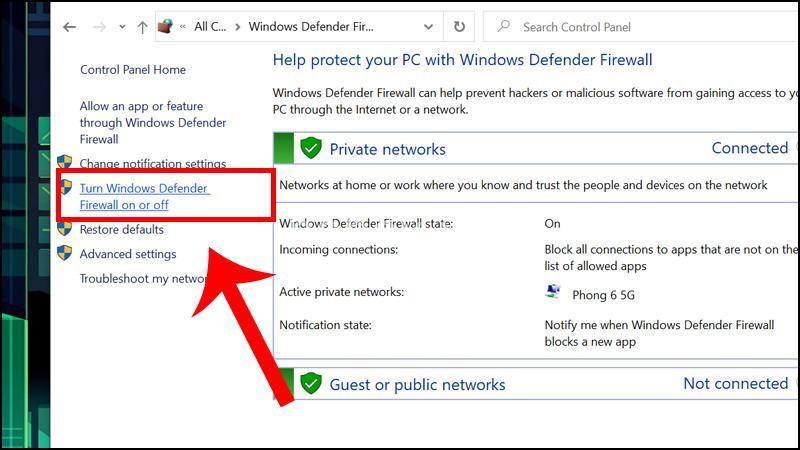
FAQs về Hướng dẫn cấu hình tường lửa Windows
Tường lửa Windows Defender có bảo vệ được máy tính khỏi tất cả các loại phần mềm độc hại không?
Tường lửa Windows Defender là một phần quan trọng trong việc bảo vệ máy tính khỏi các mối đe dọa mạng, nhưng nó không phải là giải pháp duy nhất. Bạn nên kết hợp tường lửa với các biện pháp bảo mật khác, chẳng hạn như phần mềm diệt virus và cập nhật hệ điều hành thường xuyên, để bảo vệ máy tính hiệu quả hơn.
Làm cách nào để biết tường lửa Windows Defender đang hoạt động?
Bạn có thể kiểm tra trạng thái tường lửa Windows Defender bằng cách vào “Control Panel”, chọn “Windows Defender Firewall”, sau đó kiểm tra xem tường lửa đã được bật hay chưa.
Tôi có thể cho phép/chặn các ứng dụng cụ thể truy cập mạng không?
Có, bạn có thể cho phép hoặc chặn các ứng dụng cụ thể truy cập mạng bằng cách sử dụng chức năng “Allow an app through Windows Defender Firewall”.
Làm cách nào để tạo quy tắc cho mạng riêng và mạng công cộng?
Bạn có thể tạo các quy tắc khác nhau cho mạng riêng và mạng công cộng bằng cách chọn “Private” hoặc “Public” trong cửa sổ cài đặt tường lửa.
Tôi có cần sử dụng tường lửa nâng cao (Windows Firewall with Advanced Security) không?
Tường lửa nâng cao cung cấp các tùy chọn cấu hình nâng cao cho phép bạn kiểm soát chặt chẽ hơn lưu lượng mạng. Nếu bạn là người dùng nâng cao hoặc có nhu cầu bảo mật cao, bạn có thể sử dụng tường lửa nâng cao.
Cấu hình tường lửa nâng cao (Windows Firewall with Advanced Security)
Tường lửa nâng cao (Windows Firewall with Advanced Security) là một công cụ mạnh mẽ hơn tường lửa Windows Defender, cho phép bạn kiểm soát chặt chẽ hơn lưu lượng mạng vào và ra khỏi máy tính. Với tường lửa nâng cao, bạn có thể tạo các quy tắc phức tạp hơn, quản lý các nhóm kết nối và theo dõi hoạt động tường lửa chi tiết hơn.
Giới thiệu tường lửa nâng cao:
Tường lửa nâng cao cung cấp các tính năng bảo mật nâng cao so với tường lửa Windows Defender. Nó cho phép bạn tạo các quy tắc tường lửa chi tiết hơn, quản lý các nhóm kết nối, giám sát nhật ký và các tùy chọn nâng cao khác.
Để truy cập giao diện tường lửa nâng cao, bạn cần mở “Control Panel”, chọn “System and Security”, sau đó chọn “Windows Firewall with Advanced Security”.
Cấu hình các quy tắc tường lửa:
Tường lửa nâng cao cho phép bạn tạo các quy tắc tường lửa phức tạp hơn để kiểm soát lưu lượng mạng.
- Tạo quy tắc cho phép/chặn kết nối:
Bạn có thể tạo các quy tắc cho phép hoặc chặn kết nối mạng dựa trên các tiêu chí như chương trình, cổng, giao thức, địa chỉ IP và nhiều hơn nữa. Quy tắc tường lửa cho phép bạn kiểm soát chặt chẽ hơn lưu lượng mạng vào và ra khỏi máy tính.
- Xây dựng quy tắc dựa trên các chương trình, cổng và giao thức:
Bạn có thể tạo các quy tắc tường lửa dựa trên các chương trình cụ thể, cổng mạng hoặc giao thức được sử dụng để truyền dữ liệu. Ví dụ, bạn có thể tạo quy tắc cho phép kết nối đến cổng 80 (HTTP) cho trình duyệt web, nhưng chặn kết nối đến cổng 21 (FTP).
- Chỉnh sửa và xóa các quy tắc tường lửa:
Bạn có thể chỉnh sửa hoặc xóa các quy tắc tường lửa đã tạo trước đó. Điều này cho phép bạn cập nhật các quy tắc tường lửa theo thời gian hoặc loại bỏ các quy tắc không còn cần thiết.
Cài đặt các tính năng nâng cao:
Tường lửa nâng cao cung cấp các tính năng nâng cao để quản lý và theo dõi hoạt động tường lửa.
- Tạo nhóm kết nối:
Bạn có thể tạo các nhóm kết nối để quản lý các quy tắc tường lửa cho các nhóm máy tính khác nhau. Ví dụ, bạn có thể tạo nhóm “Mạng gia đình” để quản lý các quy tắc tường lửa cho máy tính trong mạng gia đình của bạn.
- Chọn các profile tường lửa:
Tường lửa nâng cao cho phép bạn chọn các profile tường lửa khác nhau để phù hợp với các tình huống khác nhau. Ví dụ, bạn có thể chọn profile “Công việc” khi làm việc trong văn phòng và profile “Nhà riêng” khi sử dụng máy tính ở nhà.
- Cấu hình nhật ký và theo dõi tường lửa nâng cao:
Tường lửa nâng cao cung cấp các nhật ký chi tiết về hoạt động tường lửa, cho phép bạn theo dõi lưu lượng mạng vào và ra khỏi máy tính.
Các vấn đề thường gặp khi sử dụng tường lửa nâng cao:
Sử dụng tường lửa nâng cao có thể phức tạp hơn so với tường lửa Windows Defender. Một số vấn đề thường gặp khi sử dụng tường lửa nâng cao:
- Tường lửa không hoạt động:
Nếu tường lửa nâng cao không hoạt động, hãy kiểm tra xem dịch vụ tường lửa đã được bật chưa. Bạn cũng nên kiểm tra xem có bất kỳ quy tắc nào bị chặn hay không.
- Lỗi trong cấu hình tường lửa nâng cao:
Nếu bạn gặp lỗi trong cấu hình tường lửa nâng cao, hãy kiểm tra lại các quy tắc và cài đặt tường lửa.
- Tường lửa chặn các ứng dụng cần thiết:
Nếu tường lửa chặn các ứng dụng cần thiết, hãy kiểm tra xem ứng dụng đó có được phép truy cập mạng hay không. Bạn có thể cần tạo quy tắc tường lửa cho phép ứng dụng đó.
Cách giải quyết các vấn đề thường gặp:
Để giải quyết các vấn đề thường gặp khi sử dụng tường lửa nâng cao, bạn có thể thử:
- Kiểm tra lại các quy tắc tường lửa:
Hãy đảm bảo các quy tắc tường lửa được cấu hình chính xác và không có quy tắc nào bị chặn.
- Bật lại dịch vụ tường lửa:
Hãy thử bật lại dịch vụ tường lửa nâng cao.
- Kiểm tra các lỗi trong nhật ký tường lửa:
Nhật ký tường lửa cung cấp thông tin chi tiết về hoạt động tường lửa và có thể giúp bạn tìm ra nguyên nhân của sự cố.
Các mẹo và lời khuyên bảo mật bằng tường lửa Windows
Tường lửa Windows là một công cụ bảo mật mạnh mẽ, nhưng nó chỉ hiệu quả khi được sử dụng đúng cách. Để tối ưu hóa khả năng bảo mật của tường lửa Windows, bạn nên thực hiện các mẹo và lời khuyên sau đây:
Thực hành tốt nhất khi sử dụng tường lửa Windows:
- Luôn cập nhật tường lửa Windows:
Hãy đảm bảo tường lửa Windows Defender và Windows Firewall with Advanced Security luôn được cập nhật với các bản vá lỗi bảo mật mới nhất. Điều này giúp bảo vệ máy tính của bạn khỏi các lỗ hổng bảo mật mới được phát hiện.
- Kiểm tra các quy tắc tường lửa định kỳ:
Hãy kiểm tra lại các quy tắc tường lửa để đảm bảo chúng phù hợp với nhu cầu sử dụng của bạn. Kiểm tra xem có bất kỳ quy tắc nào không còn cần thiết hoặc có thể gây nguy hiểm cho máy tính hay không.
- Cẩn thận khi cho phép các ứng dụng truy cập mạng:
Hãy cẩn thận khi cho phép các ứng dụng truy cập mạng. Chỉ cho phép các ứng dụng đáng tin cậy truy cập mạng. Nếu bạn không chắc chắn về một ứng dụng, đừng cho phép nó truy cập mạng.
- Hạn chế sử dụng mạng công cộng:
Hãy hạn chế sử dụng mạng công cộng, chẳng hạn như Wi-Fi ở quán cà phê hoặc sân bay, vì chúng thường không an toàn. Nếu bạn phải sử dụng mạng công cộng, hãy sử dụng VPN để bảo vệ kết nối của bạn.
- Sử dụng mật khẩu mạnh và bảo mật tài khoản:
Hãy sử dụng mật khẩu mạnh và bảo mật tài khoản của bạn để bảo vệ máy tính khỏi các cuộc tấn công mạng.
Cách tăng cường bảo mật cho máy tính:
- Sử dụng phần mềm diệt virus:
Phần mềm diệt virus là một phần quan trọng trong việc bảo vệ máy tính khỏi phần mềm độc hại. Hãy sử dụng phần mềm diệt virus đáng tin cậy và cập nhật nó thường xuyên.
- Cập nhật hệ điều hành Windows thường xuyên:
Các bản cập nhật hệ điều hành Windows thường bao gồm các bản vá lỗi bảo mật mới nhất, giúp bảo vệ máy tính của bạn khỏi các mối đe dọa mạng. Hãy cập nhật hệ điều hành Windows thường xuyên để đảm bảo máy tính của bạn được bảo vệ tốt nhất.
- Tránh truy cập các trang web không đáng tin cậy:
Hãy tránh truy cập các trang web không đáng tin cậy hoặc các trang web có chứa nội dung độc hại. Luôn kiểm tra địa chỉ URL của trang web trước khi truy cập.
- Sử dụng VPN khi kết nối mạng công cộng:
VPN mã hóa kết nối mạng của bạn và giúp bảo vệ thông tin cá nhân của bạn khi sử dụng mạng công cộng.
Lưu ý khi sử dụng tường lửa Windows:
- Tường lửa không phải là giải pháp bảo mật duy nhất:
Tường lửa Windows là một công cụ bảo mật quan trọng, nhưng nó không phải là giải pháp bảo mật duy nhất. Bạn nên kết hợp tường lửa với các biện pháp bảo mật khác, chẳng hạn như phần mềm diệt virus, cập nhật hệ điều hành thường xuyên, sử dụng mật khẩu mạnh và bảo mật tài khoản, để bảo vệ máy tính của bạn một cách toàn diện.
- Cần kết hợp với các biện pháp bảo mật khác:
Để bảo vệ máy tính của bạn một cách hiệu quả, bạn cần kết hợp tường lửa với các biện pháp bảo mật khác, chẳng hạn như phần mềm diệt virus, cập nhật hệ điều hành thường xuyên, sử dụng mật khẩu mạnh và bảo mật tài khoản.
Tài liệu tham khảo và liên kết hữu ích
Để tìm hiểu thêm về tường lửa Windows và các biện pháp bảo mật máy tính, bạn có thể tham khảo các tài liệu và liên kết hữu ích sau đây:
- Trang web chính thức của Microsoft:
Trang web chính thức của Microsoft cung cấp tài liệu hướng dẫn sử dụng tường lửa Windows Defender và Windows Firewall with Advanced Security, cũng như các thông tin về bảo mật máy tính.
- Các trang web và diễn đàn về bảo mật:
Có rất nhiều trang web và diễn đàn về bảo mật cung cấp các bài viết và hướng dẫn về tường lửa Windows, các mẹo vặt về bảo mật máy tính, cũng như nơi bạn có thể chia sẻ kinh nghiệm và hỗ trợ kỹ thuật.
Conclusion:
Bài viết này đã hướng dẫn bạn cách cấu hình tường lửa Windows Defender và Windows Firewall with Advanced Security để bảo vệ máy tính của bạn khỏi các mối đe dọa mạng. Hãy nhớ rằng bảo mật máy tính là một quá trình liên tục. Hãy cập nhật tường lửa thường xuyên, kiểm tra các quy tắc tường lửa và thực hiện các biện pháp bảo mật khác để bảo vệ máy tính của bạn. Bạn có thể tìm hiểu thêm về bảo mật máy tính và nhiều mẹo vặt công nghệ hữu ích khác trên website hobox.xyz. Hãy chia sẻ bài viết này với bạn bè của bạn và để lại bình luận bên dưới nếu bạn có bất kỳ câu hỏi nào.
